Notion Database 介紹 | 創建資料庫 | View 設定
Notion 的 Database 功能可以說是男人存活的神器,讓你記得住女友老婆的生日,老闆交辦的工作,還可以打造自己的空間,外包工作協同合作,工作生活一把抓。
加上 Database 可以使用多種的呈現方法,像是 Calender 行事曆或是 List 清單,也可使用 Timeline 做時間管理,或是打造和另一半的關係日記。
Database 是 Notion 筆記中最有趣的功能,同也是最值得花點心思學習的技能。過去做筆記,內容是被儲存在某年某日的某個筆記中,如果我們要找出內容的話,可能要花上 7749 個小時的時間,使用數位筆記本的話,有了搜尋功能,但不記得關鍵字也無法有效地找到資料。
Notion Database 它讓筆記軟體有了新的體驗,將文字和知識存入資料庫中,為每筆資料自定義 Property 和內容,最終我們不斷地累積知識的同時,也能有效地重覆使用。
簡而言之,Database 可以幫助我們記錄更多有用的內容的同時,更方便搜尋和再利用。對於不喜歡浪費時間再做重覆性工作的朋友,Notion 就是最佳幫手,讓 Notion 提醒我們每次女友老婆的生日吧! 再記下每年的禮物,有用心的男人才有人愛。
注意:本文中的所有步驟和技巧均基於目前的 Notion Database 功能,但隨著 Notion 平台的更新和改進,部分內容可能會有所變化。請確保在閱讀本文之前,檢查並適應最新版本的Notion Database。
Notion Database 簡介
Notion Database 是 Notion 中最強大的工具之一,它可以協助我們管理各種類型的資料,例如:日程安排、作品集、工作進度、英文學習計畫等等。使用 Notion Database 的彈性和多功能性,可以讓我們更方便地管理自己的生活和工作。
如果你需要一個能夠組織和管理大量資料的工具,Notion Database 是一個非常值得推薦的選擇。
如何創建你的第一個 Notion Database
Step1. 新增 Database
點擊圖示或是使用快速指令 /da 都可以呼叫出 Database 的項目。

由列表中,我們看到許多選項,例如:
- Table view - 表單
- Board view - 卡片
- Gallery view - 作品集
- List view - 清單
- Calendar view - 日曆
- Timeline view - 時間線
- Inline - 在 block 中新增資料庫
- Full page - 在 block 中新增資料庫頁面
- Vertical bar chart:從數據庫創建垂直條形圖。
- Horizontal bar chart:從數據庫創建水平條形圖。
- Line chart:從數據庫創建折線圖。
- Donut chart:從數據庫創建甜甜圈圖。
- Form (新功能):從頭創建一個表單。
- Linked view of database:在頁面上添加現有數據庫的鏈接視圖。
- Calendar view:創建日曆形式的數據庫視圖。
那我們點擊 Table view ,Table view 是目前最常應用最廣的資料庫方式,所以我們先用它做為說明。

▼ 然後我們可以選擇舊資料庫的資料,或是點擊下面的「Link or Create a database」新增新的資料庫。

Step2. 新增一筆資料
建立資料庫後,我們可以左上角輸入資料庫的標題,這樣在未來如何要搜尋會更方便。
然後在點擊左下方的「 New」就可以新增一筆資料,也可以點擊右上角藍底框框的「New」。兩者有什麼差別呢?
- 左下方 New :新增一筆資料在表格下方,使用預設的模板。
- 右上角藍 New :新增一筆資料在表格下方,然後會直接開啟頁面。點擊 New 右方的圖示,選擇自定義的模版。

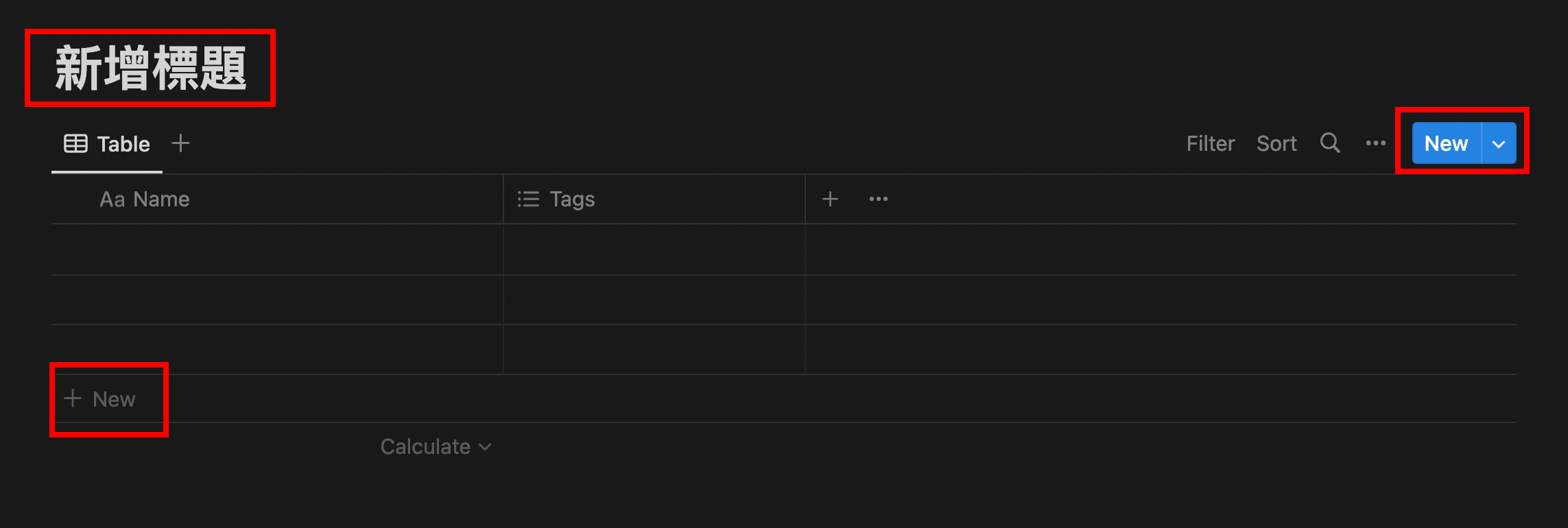
Step3. 添增新 Property
新增資料後,我們可以為資料添增 Property。Property 是一種屬性的概念,你可以想像資料是一篇文章,如果我們想要讓它還帶有一些屬性,像是「狀態」、「作者」、「修改時間」等。
如何添增新 Property 呢?
請點擊「+」圖示,然後選擇 Property 的 Type 。例如說:
- Text - 文字
- Number - 數字
- Select - 單一選項
- Multi - select 多選項
- Status - 狀態

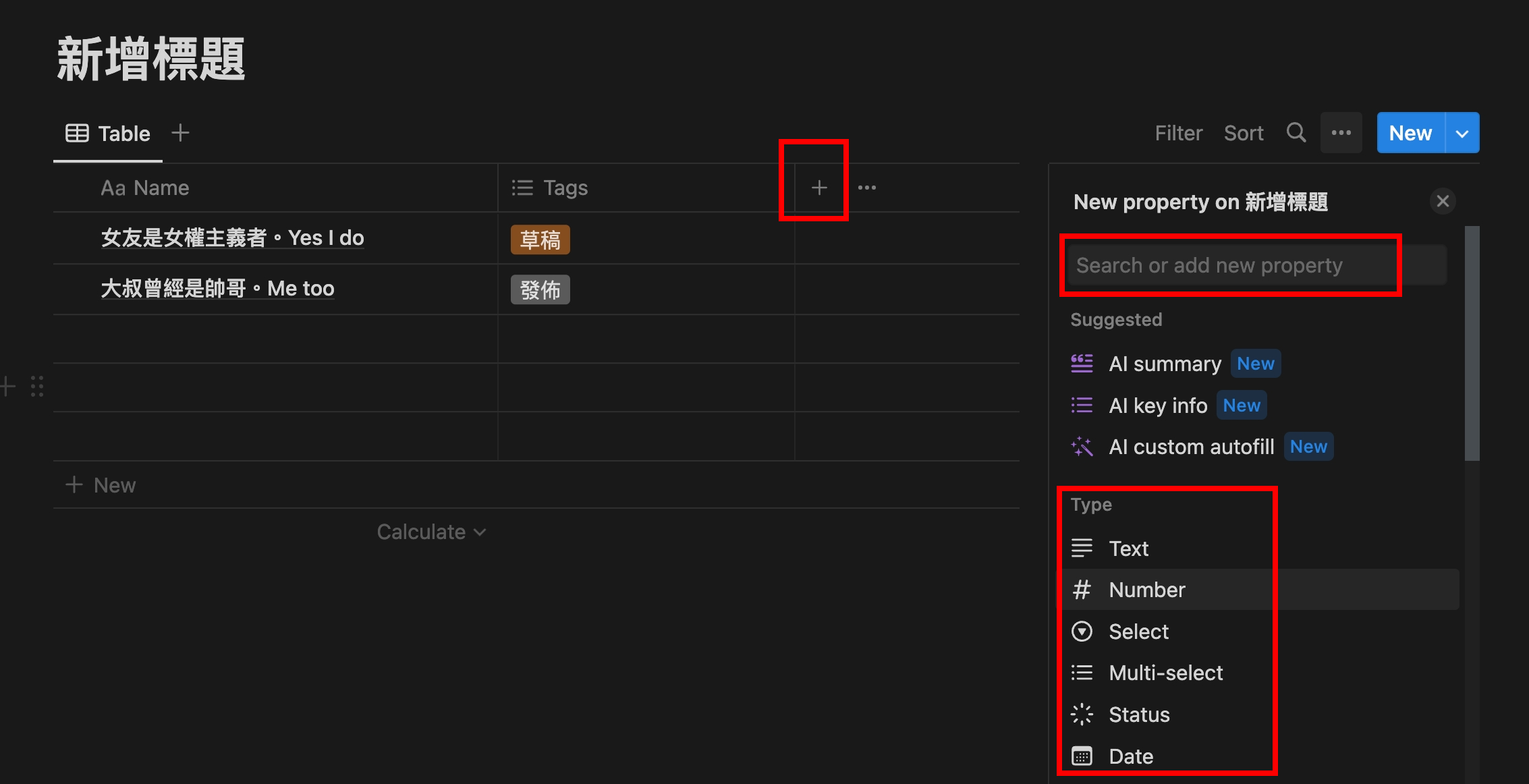
不同的 Type 可能有一些不同的功能,例如使用 Status 的話,可以做到分類、Group,使用數字的話,就可以做一些計算功能。
更多 Property 的相關閱讀,請參考我的文章: 基礎教學 Notion Database blocks 。
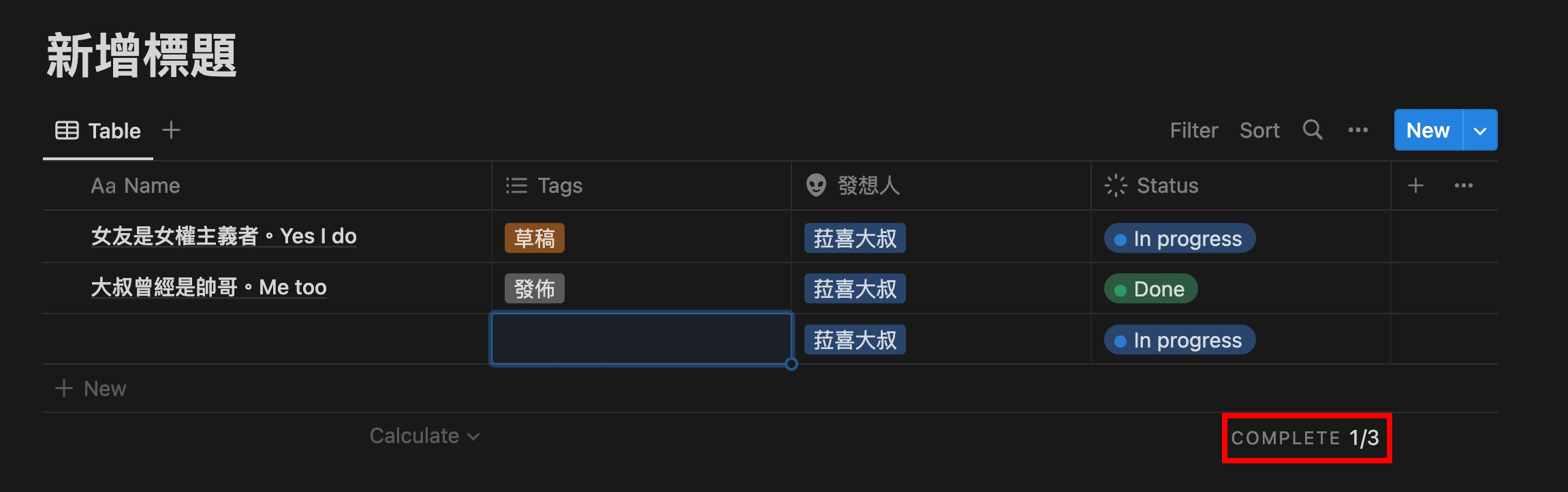
Step4. 新增內容
點擊 Name 後方的「Open」,會開啟側面視窗,在頁面下方就可以打字,插入圖片、影片或是再新增資料庫都是做的到。
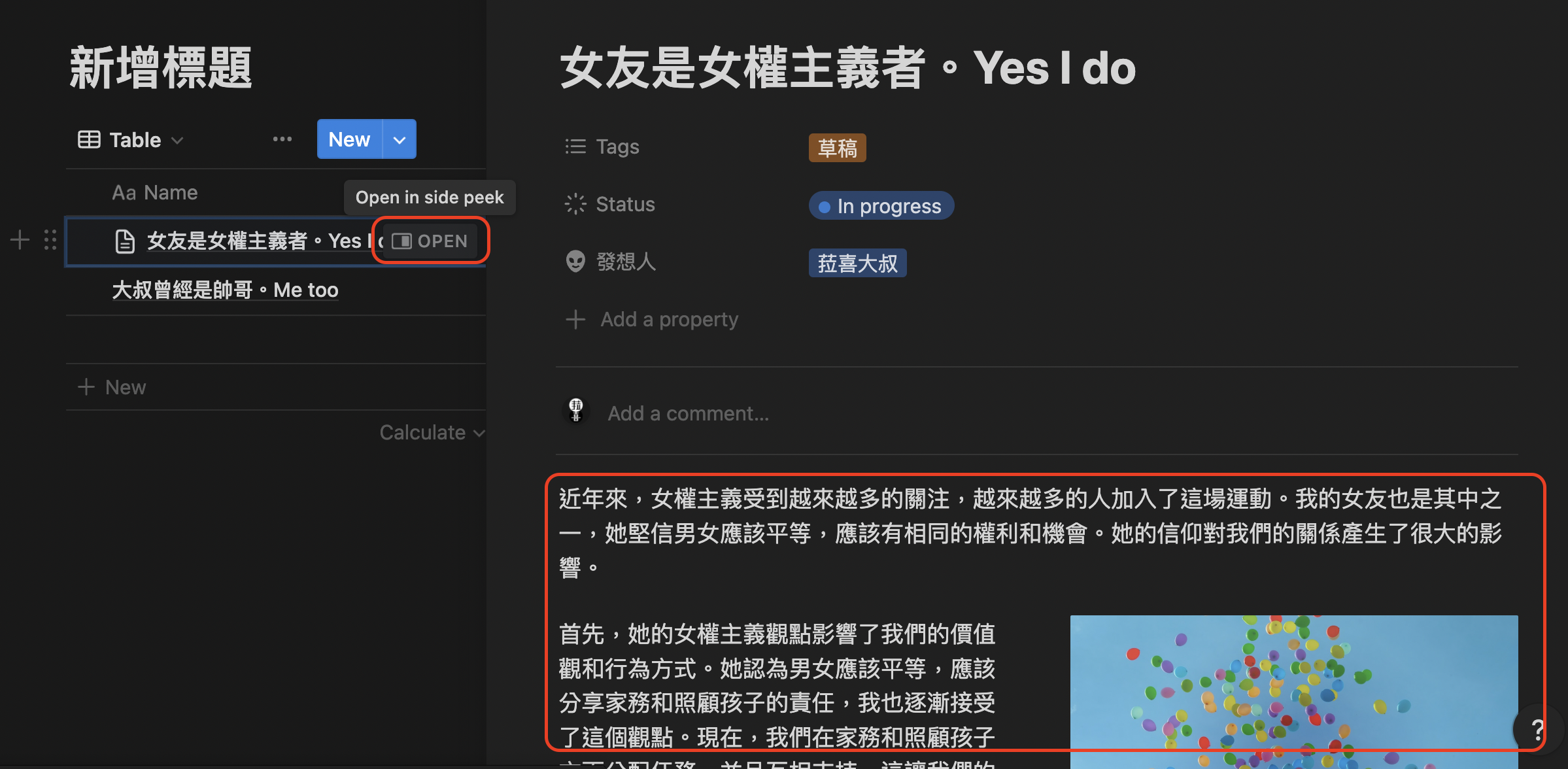

新增 Notion Database 並不困難,加上 Property 的特性,它可以做為知識或是工作的資料庫,也可以化身為生活的記事本或是記帳本。
進階的用戶,還可以將 Notion 做為專案管理、協同工作或是任何工作上的工具使用。更多的應用可以參考:
- 2025 Notion 子彈筆記:免費模板下載與 AI 自動化,打造全方位生活與數位工作系統
- 2025 如何打造年度計畫?從目標到執行( Notion 免費模版下載)
- 2025 時間管理四個減法技巧 讓你過得更有意義:Notion 免費模版下載
- 2025 Notion 模板推薦:從個人生活規劃到工作管理,打造專屬你的 Notion 高效工作模式
如何新增視角 Database View ?
點擊資料庫左上角的「+」圖示,我們就可以選擇不同的視角圖來呈現資料,但是怎麼運用呢? 什麼情況使用什麼視角呢?
▼ Notion 提供多種不同的 view ,例如卡片、清單。更多都在 Photo from Notion 官網
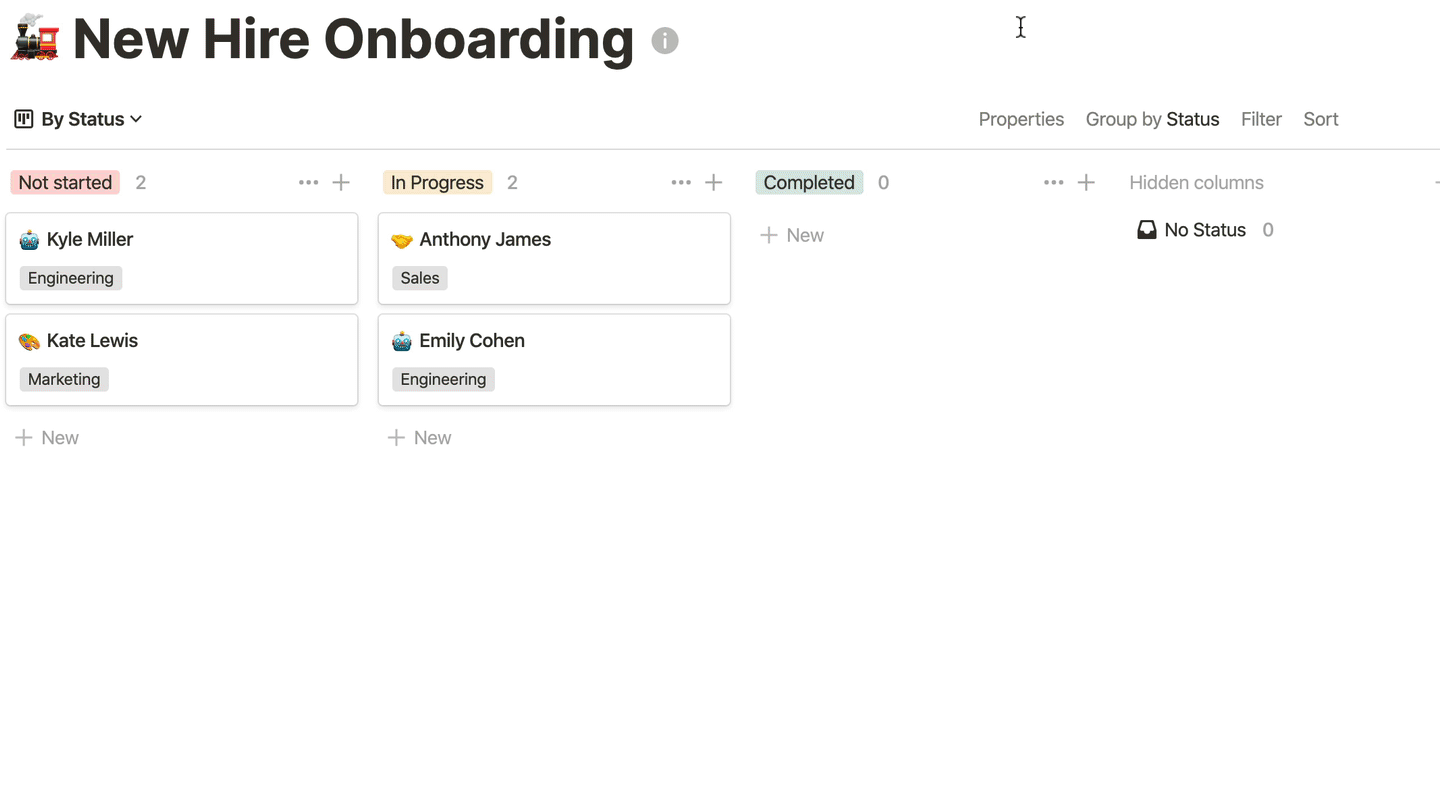

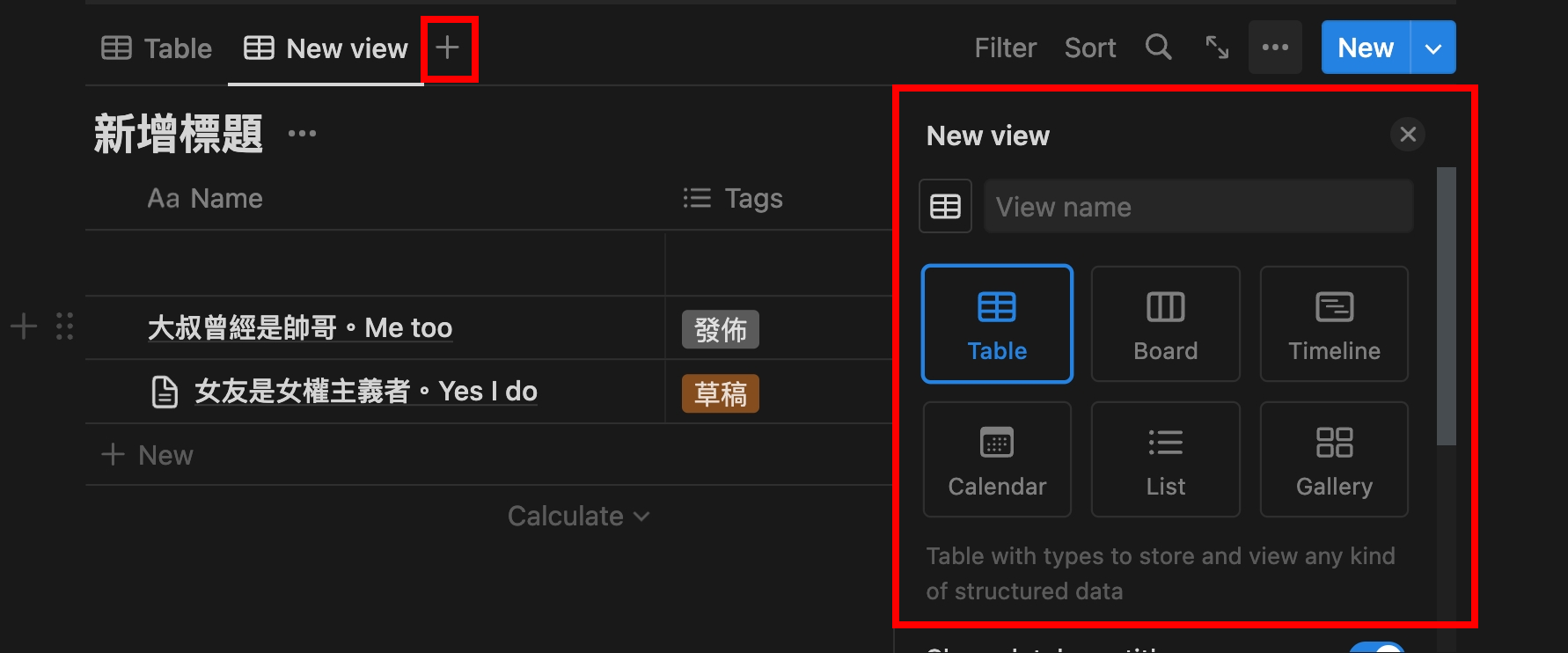
如何切換 Database View ?
在 View 的位置點擊右鍵,找到「 Edit View 」然後點下去,然後點擊 Layout 。


就會出現不同的 View ,選擇你欲想切換的視角,即可。

Database View 設定說明
Database View 對應不同的使用情況,但怎麼選擇呢? 接下來,我們會依使用情況幫大家做一個簡單的說明。
#1 Table View

Table View 是我最常使用的視角。基本上,它的呈現方式就像是 Excel ,雖然在視覺上不是很美觀,但在功能上它是最強大的,它最適合多數的情況,特別在常常需要變更的內容的時候,第二,它是唯一可以做數學計算的 View 。
- 適合:記帳、統計、常變更的模板。
- 缺點:醜了點。
#2 Board View

Notion 的 Board View 是一種以卡片形式呈現內容的方式,使用 Select 當做 Group 來分類,讓你可以快速地檢視並管理所有的任務和項目。
Board View 還可以使用 Cover 做為卡片的封面,讓整理視覺效果加分不少,也可以使用 Card Size 來調整大小。
Board View 卡片上也可以添加標籤、日期、或任何其他屬性,並且可以使用拖放功能來重新排列卡片的順序。
- 適合:適合用於專案管理、工作流程、代辦事項、項目追踪等。
#3 List view

Notion 的 List view 清單視圖是一種以清單格式顯示資料的方式。和 Table View 其實是類似的,但它的上下間距更短,字體也較小,加上它沒有 Table View 的計算能力等等。
清單視圖能夠根據特定屬性對數據進行排序、篩選和分組,從而更輕鬆地分析和管理大量的信息。
- 適合:大量的簡單資訊,例如:待辦清單、購物清單等。
#4 Timeline View

Notion Timeline View 時間軸功能可以讓使用者將任務或事件按照時間順序可視化在時間軸上。它的優點就是可以很快速且方便地調整時間以及時間長度。
這是一個很好的專業和時間管理的工具,因為它讓使用者看到不同的任務或事件如何在時間上重疊或相互關聯。
- 適合:專案管理、甘特圖
#5 Calendar view

Notion 的 Calendar View 是一種以日曆形式呈現內容的方式,可以讓你在日曆上檢視你的任務、計劃或事件。你可以在其中標記出重要的日期、會議、締約期限等等。此外,你還可以選擇要顯示的時間範圍。
在 Layout 設定中,還有 Mouth 和 Week 兩種時間維度提供選擇。
Calendar View 可以幫助你更直觀地檢視你的工作,相對於 Timeline View ,Calendar View 比較適合用在有固定時間的工作事項,例如說:星期一的健身日、星期天的約會這類的待辦,需要更細緻的時間管理的話 Timeline View 更合適。
- 適合:以時間為主的多數情況
#6 Galley view

Notion 的 Gallery View是一種以照片、視頻和其他媒體格式顯示數據的方式。它是一種非常直觀和可視化的方式來組織和管理媒體檔案,並使其更容易訪問和瀏覽。
在 Gallery View 中,您可以將數據庫中的每一行視為一個條目,每個條目都具有自己的圖像或媒體文件。您可以通過拖放來重新排列條目,也可以在條目上添加標籤、描述或其他屬性來進一步組織和管理您的數據。Gallery View是一個非常有用的工具,特別是當您需要將大量的圖像或視頻文件組織起來時,它可以幫助您更輕鬆地尋找和訪問您需要的內容。
- 適合:圖文、影像作品集、頁面管理
#7 Chart View (20240815 更新)
Notion 的資料庫補齊了 Chart 的功能,也就是可以透過圖表做資料上的分析。
Chart Type 圖表類型一共有四種,你可以選擇:
- 條形圖
- 折線圖
- 圓餅圖
X軸選項:
- 顯示內容:決定將哪些數據顯示在x軸上。
- 排序方式:允許按升序或降序排序x軸數據。
- 省略零值:切換是否顯示值為零的數據點。
Y軸選項:
- 顯示內容:選擇顯示在y軸上的數據。
- 分組依據:允許根據類別或屬性對y軸數據進行分組。
- 累積:啟用數據點的累積表示方式。

Style:
- 顏色:選擇圖表的顏色方案。
更多樣式選項:提供額外的樣式選擇,如網格線、Chart 大小等,顯示 Labels 等。

額外選項
- 過濾:應用過濾器以僅顯示特定數據點。
更多運用,推薦你閱讀我的文章 2025 Notion 教學:打造 1000 萬的財務目標 | 免費 Notion 模板下載
如果你想要更深入了解 Notion 的 View 功能,可以參考 Notion 官方的使用指南。